Ретушь лица в Фотошопе » DelPC.ru
С увеличением качества становятся более заметны мелкие недостатки на фото. К примеру, неидеальная кожа лица модели. Исправить дефекты на коже и отредактировать портретное фото поможет ретушь лица в Фотошопе. Правильная ретушь лица в Фотошопе состоит из двух этапов:
- Очистки от прыщей и мелких деффектов
- Непосредственно этапа ретуши лица на фотографии
Уберите крупные недостатки (прыщи, пятна) перед тем, как сделать ретушь лица бесплатно. Затем создайте копию слоя. Можете переименовать его в “Резкость”.
К этому слою необходимо применить следующие действия:
- “Фильтр” – “Другое” – “Цветовой контраст”
- В открывшемся окне установите показатель так, чтоб видна была текстура кожи. В нашем случае – 3,2
- Нажмите “ОК”
- В параметре наложения слоя выберите “Перекрытие”
Этот слой необходимо отключить на время. Сделайте это, нажав на значок “Глаз” возле слоя.
Вернитесь на самый первый слой и создайте его дубликат ещё раз. В этот раз назвав его, к примеру, “Размытие”.
Проделайте с этим слоем:
- “Фильтр” – “Размытие” – “Размытие по Гауссу”
- Установите такое же значение, как при добавлении фильтра на прошлый слой. То есть, в нашем случае – 3,2
- Нажмите “ОК”
- Оставайтесь на этом слое. Активируйте инструмент “Микс-кисть”. Обратите внимание, что 4 показателя на панели сверху, должны равняться 20%
- Выберите удобный размер кисти
- Наведите на любой участок лица
- Зажмите клавишу Alt и нажмите левую кнопку мыши. Так вы скопируете цвет именно с этого участка
- Затем зажав левую клавишу мыши, проведите кистью по тому участку, где был скопирован цвет
- Проделайте это по всей области изображения, где есть кожа. Избегайте губ, глаз, бровей, волос
Обратите внимание, что проделывать пункт необходимо как можно чаще, чтобы сделать ретушь лица бесплатно. Ведь в разных участках лица – разный цвет кожи.
Весь процесс ретуши отображён на видео:
Максимальное значение фильтров “Цветовой контраст” и “Размытие по Гауссу” может быть 100%, но мы советуем устанавливать значение в диапазоне 2-11%.
Метод частотного разложения достаточно трудный и не является быстрой ретушью лица. У вас могли возникнуть вопросы во время бесплатной обработки фото и ретуши лица в редакторе фотографий. Задавайте их в комментариях.
Чтобы убрать прыщи на фото в редакторе Фотошоп, выберите инструмент “Заплатка” в панели инструментов Фотошопа.
- В верхней панели настроек инструмента выберите параметр “Назначение”
- Обведите, нажав левую кнопку мыши, ту область на фотографии, из которой хотите сделать заплатку.
 По размерам она должна быть немного больше самого прыща, чтобы перекрыть покраснение вокруг него
По размерам она должна быть немного больше самого прыща, чтобы перекрыть покраснение вокруг него - Теперь зажмите выделенную область левой кнопкой мыши и перетащите ее на прыщ. Проделайте так со всеми дефектами, чтобы убрать прыщи на фото с лица
Если вы выберете параметр “Источник”, а не “Назначение”, то не заплатка закроет прыщ, а наоборот – прыщ будет скопирован в то место, из которого вы брали заплатку.
Как в Фотошопе убрать прыщи на лице:
- Выберите инструмент “Точечная восстанавливающая кисть” в инструментах Фотошопа
- Размер кисти выберите такой же, как прыщ, или немного больше
- Зажмите левую кнопку мыши и зарисуйте прыщ, захватив небольшую область вокруг него, чтобы в Фотошопе убрать прыщи на лице
Обработка фото с помощью точечной кисти поможет убрать прыщи в Photoshop CS6. Этот метод подойдёт и для других мелких дефектов.
Как убрать прыщи в Фотошопе CS6/CS5 с помощью штампа:
- Нажмите Ctrl+O и откройте нужную фотографию
- Выберите в меню инструментов “Штамп” (или нажмите для его выбора клавишу S)
- Выберите диаметр кисти.
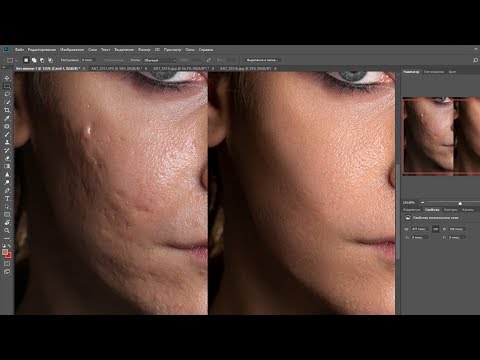 Подбирайте так, чтобы размер был такой же, как область, которую будете редактировать, или немного меньше
Подбирайте так, чтобы размер был такой же, как область, которую будете редактировать, или немного меньше - Инструмент “Штамп” заменяет редактируемую область на ту, которую мы выберем. Наведите курсор на подходящую область фотографии возле прыща, нажмите Alt и левую кнопку мыши. Теперь наведите курсор на прыщ, зажмите левую кнопку мыши и закрасьте его. Крестиком показано откуда берется область для закрашивания
- Область фотографии с прыщом заменена на ту, где вы нажали Alt. Теперь нажмите Ctrl+S для сохранения изменений
- Готово! Вы смогли убрать прыщи с помощью Фотошопа
Если у вас не получилось убрать прыщи с помощью Фотошопа, напишите нам об этом в комментариях и мы постараемся помочь.
8 лучших онлайн-фоторедакторов — Лайфхакер
26 февраля 2014 Веб-сервисы
Если вам нужно быстро исправить фото, не скачивая никаких программ, используйте эти веб-сервисы.
Почти все фоторедакторы из этого списка бесплатны, но предлагают премиум-услуги за разумную цену. Большинство основано на технологии Flash, так что, прежде чем использовать, убедитесь, что ваш браузер поддерживает плагин Adobe Flash Player.
Большинство основано на технологии Flash, так что, прежде чем использовать, убедитесь, что ваш браузер поддерживает плагин Adobe Flash Player.
1. Pixlr
Pixlr — один из самых фунциональных онлайн-фоторедакторов. Своим интерфейсом он напоминает Photoshop: здесь тоже есть главная панель инструментов и дополнительные с историей предыдущих действий и списком слоёв.
В Pixlr есть присутствуют все основные инструменты, включая функции выделения, заливки, наложение градиента, размытия и трансформации изображений. Редактор доступен на многих языках, включая русский, так что вы легко разберётесь в его возможностях.
Созданную картинку можно сохранить в JPG, PNG, BMP, TIFF и других форматах на своем компьютере.
На сайте Pixlr также доступна упрощённая версия редактора — Pixlr Express. Она содержит меньше инструментов и предназначена для простой и максимально быстрой коррекции снимков. В Pixlr Expres вы сможете обрезать фото, изменить его яркость и контрастность, применить световые эффекты, оставить надпись прикольным шрифтом, добавить разные фильтры, рамки, стикеры и прочие элементы.
Кстати, возможности Pixlr Express периодически дополняются новыми стикерами, например, в тематике текущего праздника.
Плюсы: богатый набор инструментов для редактирования, простое управление, можно выбрать полупрофессиональный редактор или простой и удобный для новичков.
Минусы: наличие рекламы в бесплатной версии.
Pixlr →
2. Fotor
Дружественный, простой и удобный интерфейс редактора Fotor включает в себя пять основных категорий инструментов. К первой относятся базовые функции редактирования: обрезка, вращение, изменение размера и прочие. Следующая категория — различные эффекты, с помощью которых можно делать снимки черно-белыми, накладывать цветные вспышки, блики и не только.
Далее идут функции ретуши. Особенно они понравятся девушкам, так как позволяют рисовать себе новый макияж, маскировать дефекты кожи, улучшать цвет лица и даже менять его форму. Следующие группы инструментов служат для добавления текста, рамок и стикеров.
После редактирования можете сохранить фото на компьютер или сразу запостить его в социальные сети. В программе также можно создавать коллажи, поздравительные открытки и HDR-картинки.
Плюсы: очень простой интерфейс, много интересных эффектов, возможность быстро поделиться результатом в социальных сетях.
Минусы: необходимость платить за дополнительный контент; наличие рекламы в бесплатной версии.
Fotor →
3. PicMonkey
PicMonkey — это онлайн-редактор, ориентированный на удобство использования. Вы можете загружать фотки с Flickr, Dropbox, Facebook* или со своего компьютера и редактировать их, используя множество инструментов. PicMonkey позволяет легко выполнять базовые операции от цветокоррекции до изменения размера, а также накладывать эффекты, текстуры (облака, например, или космос), рамки и наклейки.
Раздел Touch Up содержит множество функций для создания виртуального макияжа. С помощью PicMonkey можно также делать коллажи или создавать визитки, открытки и обложки для социальных сетей по заданным шаблонам.
Ранее базовые функции редактора были доступны бесплатно, теперь же сохранять результаты работы можно только после оформления подписки. Но разработчики предлагают семидневный пробный период, за который не нужно платить.
Плюсы: большое количество интуитивных инструментов, в которых очень легко разобраться.
Минусы: отсутствие бесплатной версии; невозможность редактировать снимки, разрешение которых превышает 16 МП.
PicMonkey →
4. BeFunky
Несмотря на то, что вокруг окна BeFunky раздражающе висит реклама, в его коллекции вы найдете огромное количество эффектов и текстур. Сначала даже глаза разбегаются и не знаешь, чем облагородить свою фотографию. Кроме того, сервис предлагает богатую коллекцию рамок, наклеек и прочих декоративных элементов. Правда, многие из них платные — они отмечены надписью PLUS и доступны в рамках подписки.
В дополнение к функциям фоторедактора в BeFunky есть отдельные модули для создания коллажей и дизайна графики.
Плюсы: просто астрономическое количество красивых эффектов и элементов украшения.
Минусы: необходимость платить за дополнительный контент; наличие рекламы в бесплатной версии.
BeFunky →
5. Ribbet
Как и выше перечисленные редакторы, Ribbet предлагает инструменты для обрезки, вращения, цветокоррекции и других базовых операций со снимками. Помимо них в сервисе вы найдёте стикеры, текстовые инструменты и эффекты. На фоне других редакторов Ribbet выделяется разве что большим количеством сезонных элементов украшения, приурорченных к праздницам и популярным мероприятиям. А также приятным оформлением интерфейса.
Некоторые премиальные инструменты и элементы открываются только после регистрации. Но чтобы разблокировать весь примиальный контент, нужно оформить подписку.
Дополнительные модули Ribbet предназначены для создания коллажей, рисования на чистом холсте и создания открыток. Можете использовать их, если функций фоторедактора вам не хватит.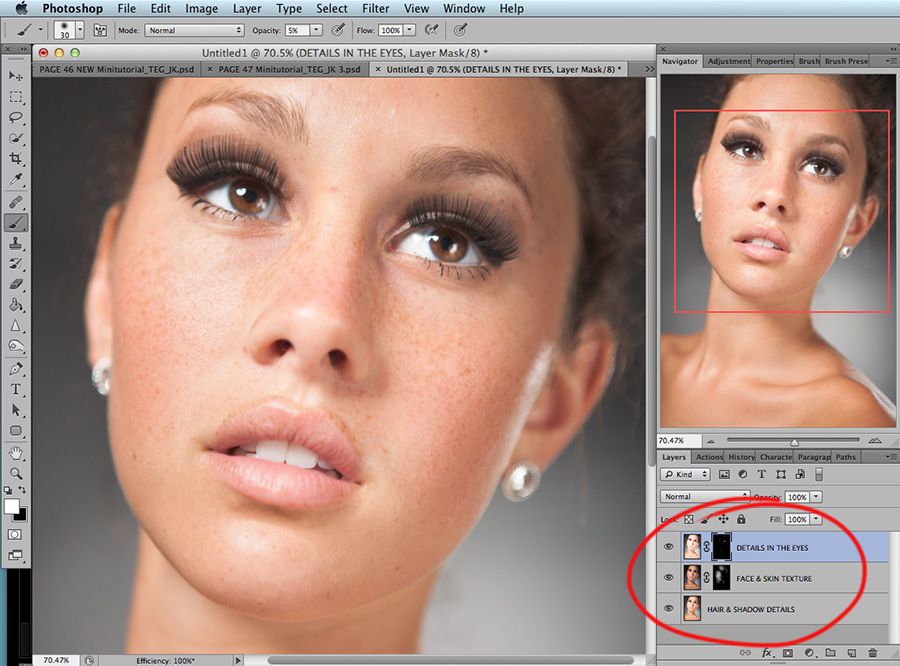 В модуле для коллажей можно не только менять форму ячеек, но и крутить их, задавать им определенный размер, менять округлость рамок, задавать фон и автоматически загружать в него все картинки, имеющиеся в фоторедакторе.
В модуле для коллажей можно не только менять форму ячеек, но и крутить их, задавать им определенный размер, менять округлость рамок, задавать фон и автоматически загружать в него все картинки, имеющиеся в фоторедакторе.
По завершении редактирования можно отправить фото в Google+, Facebook*, Flickr или сохранить на компьютер.
Плюсы: удобный и красиво оформленный интерфейс; большое количество сезонных элементов декора.
Минусы: недоступность многих функций без регистрции; необходимость платить за дополнительный контент; наличие рекламы в бесплатной версии.
Ribbet →
6. FotoFlexer
Открыв сайт FotoFlexer, вы увидите невзрачный, но наглядный интерфейс со всеми стандартными инструментами, эффектами и настройками, которые присутствуют в большинстве фоторедакторов. Плюс ко всему сервис содержит множество элементов украшения и даже поддерживает анимированные стикеры. Так что с помощью FotoFlexer можно не только редактировать статичные изображения, но и сохранять картинки в виде гифок.
Увы, сервис явно устарел, что сказывается на скорости его работы и отсутствии некоторых привычных функций. К примеру, вы можете случайно закрыть страницу и потерять свою работу, поскольку FotoFlexer не предупреждает о выходе. В то же время разработчики не требуют от пользователей оформлять подписку.
Плюсы: простой, понятный интерфейс; бесплатность.
Минусы: устаревшее оформление; низкая скорость работы.
FotoFlexer →
7. LunaPic
Как и FotoFlexer, LunaPic — ещё один редактор старой школы. С одной стороны, он предлагает уникальные эффекты и возможности для редактирования. К примеру, в сервисе есть множество функций для работы с анимацией и цветом. Интересно реализована история изменений: вы видите список миниатюр с эффектом каждого своего действия и можете вернуться к любому из них или быстро все отменить.
С другой стороны, все фишки подаются в старомодный интерфейсе с выпадающими элементами меню.
Плюсы: наличие уникальных инструментов и эффектов; бесплатность.
Минусы: устаревший интерфейс; наличие рекламы.
LunaPic →
8. Sumo Paint
Sumo Paint реализован в стиле Photoshop с привычной панелью инструментов и выпадающим меню. К вашим услугам инструменты для рисования, добавления фигур, трансформации, увеличения, цветокоррекции и прочих действия со снимками. Реализована поддержка фильтры и слоев. Если вы владеете Photoshop, с Sumo Paint разберетесь за пару минут.
Однако очень многие функции доступны только в версии Pro, за которую надо платить. Фактически, в каждом пункте меню где-то по одной бесплатной функции, остальные — платные.
Плюсы: наличие всех базовых и множества продвинутых инструментов из Photoshop.
Минусы: необходимость платить за дополнительный контент; наличие рекламы в бесплатной версии.
Sumo Paint →
*Деятельность Meta Platforms Inc. и принадлежащих ей социальных сетей Facebook и Instagram запрещена на территории РФ.
Ретушь | ретушь кожи
Ретушь | ретушь кожи | Edit Picture Online Ретушь в Photoshop – это искусство создания красоты. Мы предлагаем вам наши услуги по ретуши, чтобы сэкономить ваше время и деньги.
Мы предлагаем вам наши услуги по ретуши, чтобы сэкономить ваше время и деньги.
Бесплатная пробная версияНачните работу
Photoshop для ретуши фотографии для фотобизнеса
Ретушь в Photoshop чрезвычайно важна для любого вида фотобизнеса. Это поможет вам улучшить визуальные эффекты и привлечь больше клиентов. Когда вы ретушируете фотографии для фотобизнеса, рабочий процесс становится более плавным, чем когда-либо. Потому что ваши изображения будут надежно отретушированы, а портфолио вашего проекта будет выглядеть блестяще, как никогда.
Когда вы ретушируете изображения, изображение всегда выглядит ярким и безупречным. Услуги по ретуши фотографий дадут вам большое преимущество, когда вы работаете над профессиональным фотопроектом, потому что все ваши фотографии будут великолепны и обеспечат вам лучший отклик от клиентов. Независимо от того, ретушируете ли вы портреты или портреты, он превращает изображение в яркую и красочную композицию. Таким образом, ваша фотоуслуга быстро наберет популярность. В сегодняшнем конкурентном фотобизнесе отретушированные изображения всегда приносят вам клиентов.
Таким образом, ваша фотоуслуга быстро наберет популярность. В сегодняшнем конкурентном фотобизнесе отретушированные изображения всегда приносят вам клиентов.
КАК ЭТО РАБОТАЕТ
Фотосессия модели
Сделайте фото модели и отправьте нам. Мы очень хорошо разбираемся в услугах по ретуши, маскированию и удалению фона.
Фотосъемка предметов одежды
Снимайте фотографии предметов одежды, редактируйте их и увеличивайте продажи.
Портретная фотосъемка
После съемки Портретная фотография, Маскируйте волосы, мех, мелкие детали объектов для получения четких и четких изображений.
Натюрморт Фотосъемка
Снимайте натюрморты, редактируйте их и увеличивайте продажи.
Фотосъемка для электронной коммерции
После съемки фотографий для электронной коммерции необходимо отредактировать их, чтобы показать клиентам идеальный продукт.
Фотосъемка автомобилей
Снимайте фотографии автомобилей, редактируйте их и увеличивайте продажи.
Обтравочный контур
Самый популярный и важный сервис у пользователей фотошопа | Начните с $0,40
Удалить фон
Мы очень хорошо разбираемся в Photoshop Удалить фон | Начните с $0,40
Тень Photoshop
Тень Photoshop создает естественный вид изображений | Начните с $0,40 + $0,20
Маскировка Photoshop
Удалите волосатый или шерстяной фон изображения и сделайте изображения прибыльными | Начните с $0,85
Манекен-призрак
Удалите манекен-призрак из фотографии одежды и увеличьте продажи | Начните с $ 0,90
Multi Clipping Path
Это еще одна популярная услуга для расширенного редактирования фотографий, особенно Realstate photography | Начните с $2.00
Изменение цвета
Обычно используется для ретуши. Он изменяет представления изображений | Цена от $2,00
Редактирование школьных фотографий
Редактирование школьных фотографий и придание им красивого вида | Начните с $ 1,25
Загрузите файлы с помощью нашего веб-приложения
Пожалуйста, перейдите к нашей опции регистрации. Затем создайте учетную запись и загрузите файл. Вы сможете скачать счета
Затем создайте учетную запись и загрузите файл. Вы сможете скачать счета
Загрузить файлы с помощью Wetransfer
Wetransfer — хорошо известная и безопасная компания, предоставляющая услуги по передаче файлов.
Загрузка файлов с помощью Dropbox
Dropbox — еще одна компания, предоставляющая услуги безопасной передачи файлов. Вы можете загрузить файл размером 1 ТБ с профессиональной версией.
Google Диск и другие
Вы можете использовать Google Диск для отправки файлов. Существует множество компаний-поставщиков услуг по передаче файлов, таких как OneDrive, Pcloud, iCloud и т. д. Мы также принимаем их..
Загрузка из веб-приложения
Перейдите к нашему варианту входа. Затем откройте свою учетную запись и загрузите файлы. Вы сможете скачать счета
Скачать файлы с Wetransfer
Вы можете скачать файлы по ссылке wetransfer. Если вы хотите, мы можем отправить ваши файлы через wetransfer на вашу электронную почту.
Загрузка файлов из Dropbox
Мы можем отправить ссылку Dropbox на вашу электронную почту. Вы можете скачивать файлы из дропбокса.
Google Диск и другие
Вы можете использовать диск Google для загрузки файлов. Существует множество компаний-поставщиков услуг по передаче файлов, таких как OneDrive, Pcloud, iCloud и т. д. Мы также принимаем их.
Дизайнеры руководителям групп
Дизайнеры выполняют свои работы, проверяют качество и отправляют их руководителям групп
Руководители групп проверяют
Руководители групп проверяют работы дизайнеров (исправляют проблемы, если они необходимы) и отправляют их менеджерам по контролю качества.
Контроль качества Менеджеры Проверка
Контроль качества Менеджеры перепроверяют работы (исправляют ошибки, если они необходимы). Затем они отправляют менеджерам по производству для загрузки.
Менеджер по производству Проверка и загрузка
Менеджер по производству Проверка окончательного варианта и загрузка изображений для отдельных клиентов.
Что такое ретушь?
Вкратце, под ретушью понимается удаление мелких пятен, дефектов и объектов с изображения. Фоторетушеры всегда используют Photoshop и его инструменты, такие как точечная восстанавливающая кисть, для выполнения ретуши. Однако во время ретуши в фотошопе они могли использовать и другие инструменты, помогающие доработать общую картину. Хорошей практикой является ретушь фотографии после фотосессии. Итак, убедитесь, что вы делаете это правильно. Если вы хотите выполнить ретушь самостоятельно, это немного сложно освоить. Это может отвлечь вас от фотографии. Навыки редактирования фотографий нуждаются в нескольких годах питания, чтобы все стало идеально.
Если вы не умеете делать это самостоятельно, вам пригодятся услуги ретуши. Вы можете получить все преимущества ретуши по доступным ценам. Однако с течением времени необходимость ретуши в фотошопе становится все более значительной. Так что не относитесь к этому легкомысленно. Редактируйте свои фотосессии и станьте профессиональным фотографом с отретушированными фотографиями.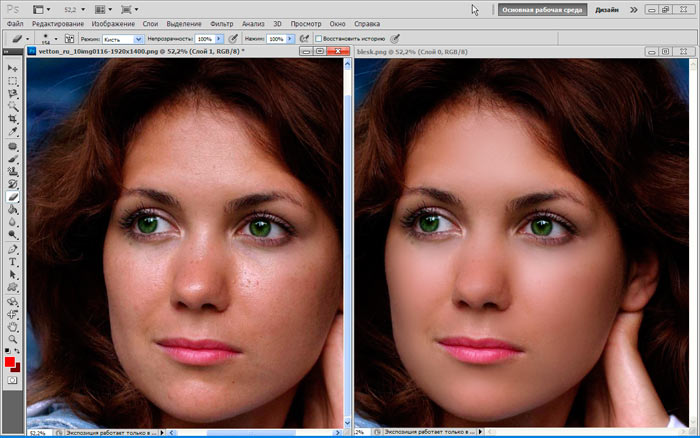 Кроме того, это позволит вам получить наилучшее портфолио. Кроме того, услуги по ретуши фотографий имеют механизм, обеспечивающий наилучшие результаты.
Кроме того, это позволит вам получить наилучшее портфолио. Кроме того, услуги по ретуши фотографий имеют механизм, обеспечивающий наилучшие результаты.
Категория Ретушь?
Категория ретуши широко распространена и имеет множество вариаций. В зависимости от их использования, вы можете классифицировать каждый из них. Чтобы помочь вам в этом процессе, мы составили список категорий ретуши. Это поможет вам выбрать правильную услугу ретуши при этом. Кроме того, это поможет вам оценить возможные временные рамки, которые это займет. Между тем, лучшее знание ретуши поможет вам повысить производительность фотосессии. Вы можете запросить конкретную ретушь, не теряя ни секунды. Каждый процесс ретуши дает разные результаты. Итак, лучше познакомиться с каждой из категорий, так как это также позволяет вам ознакомиться с возможностями ретуширования изображений. Используя правильную услугу ретуши, вы можете осветлить свои фотографии, не проверяя смысл услуги. Сп. Давайте углубимся.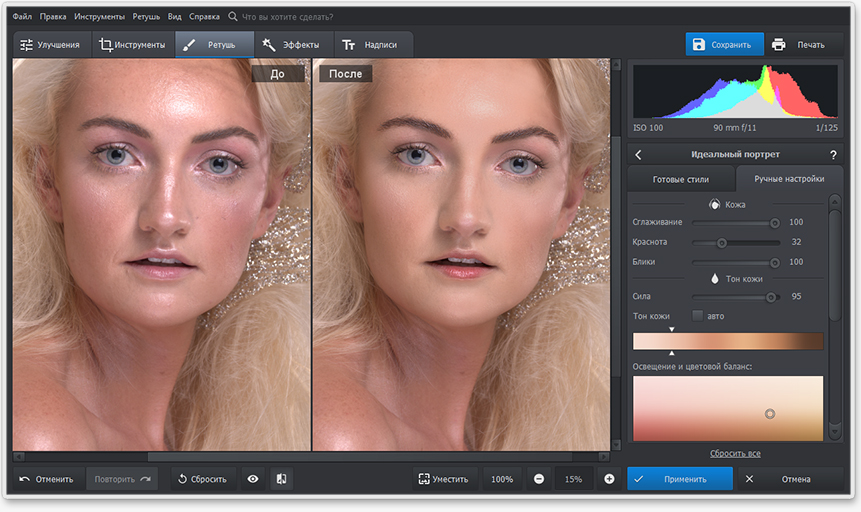
Ретушь лица
Если вы хотите применить косметический фильтр для лица на вашей модели, портрете, фотографии головы? Тогда следующая услуга для вас. С помощью сервиса можно было редактировать лица на картинках с помощью Photoshop. Таким образом, вы можете получить эстетически приятные эффекты фото макияжа лица. Более того, фоторедактор для лица может сиять даже при таких проблемах, как прыщи, сыпь и другие.
Итак, это показывает, что вы можете редактировать лица, чтобы они выглядели полированными и яркими. Ретушь лица в фотошопе — настолько мощный инструмент, что он также популярен во всех студиях портретной и модельной фотосъемки. Лучшие редакторы могут создавать изображения лиц таким великолепным способом, который вообще невообразим. Он придает лицу вашей модели необходимое свечение, которое отлично смотрится на самом изображении. Это также будет работать как средство смены лица для селфи, где вы сможете быстро улучшить свое лицо.
Ретушь продукта
Ретушь продукта требует большого количества исправлений фотографий. Итак, если вы фотографируете фотографии продукта и получаете целый ряд визуальных ошибок, то вы должны отшлифовать его. Процесс исправления фотографий в Photoshop позволяет отшлифовать и упростить фотографию продукта. В результате ваши ретушированные изображения делают акцент на продуктах.
Итак, если вы фотографируете фотографии продукта и получаете целый ряд визуальных ошибок, то вы должны отшлифовать его. Процесс исправления фотографий в Photoshop позволяет отшлифовать и упростить фотографию продукта. В результате ваши ретушированные изображения делают акцент на продуктах.
Кроме того, вы можете ретушировать фотографии и в коммерческих проектах. Он отлично работает в рекламных роликах, что делает фотографии вашего продукта огромным хитом. Это не двойной; Процесс ретуширования продуктов в Photoshop работает как отличное средство для исправления фотографий, превращая фотографии ваших продуктов в великолепно выглядящие произведения.
Удалить морщины
Если у вашей модели или на снимках головы есть морщины вокруг глаз, вы должны их удалить. Чтобы удалить морщины, вы можете положиться на следующую категорию услуг. Мгновенно убирает морщины без каких-либо проблем. Таким образом, ваша модель будет выглядеть отлично и моложе, чем когда-либо.
Однако в некоторых случаях может потребоваться убрать морщины на лбу модели. Он также входит в категорию. Вы можете упомянуть в дополнительном тексте, что вы также хотите удалить морщины на переду. Это эффективный и совершенный процесс, который является отличным решением проблемы возрастных морщин на фотографиях.
Он также входит в категорию. Вы можете упомянуть в дополнительном тексте, что вы также хотите удалить морщины на переду. Это эффективный и совершенный процесс, который является отличным решением проблемы возрастных морщин на фотографиях.
БЕСПЛАТНАЯ ПРОБНАЯ ВЕРСИЯ! ЧТОБЫ ПОЛУЧИТЬ ВАШИ ЛУЧШИЕ УСЛУГИ ОТ НАС
Редактирование изображения в Интернете, обеспечивающее обтравочный контур высокого качества, удаление фона, тени, манипулирование изображением, маскирование изображения, услуги по ретуши фотографий и т. д.
Другие виды ретуши
упомянутые категории ретуши, вы также получите другие типы ретуши. Это может быть блестящая ретушь, ретушь с изменением формы фотографии и так далее. Все они работают как фотоулучшители и делают то же самое, улучшая изображение. Это поможет вам сделать вашу фотографию сияющей и сделать ее потрясающей со всех точек зрения. Знакомство с другими областями, где вам нужна ретушь фотографий, пригодится в вашей карьере фотографа. С другой стороны, различные типы ретуши могут относиться к изображениям макияжа со сложными объектами. В категории вы также можете указать эффект, который вам нравится. Например, если вы хотите отретушировать что-то вроде красоты на фото, вы можете указать это сразу. Вы можете найти много случаев, когда вам нужно ретушировать изображения. В следующем разделе мы поговорим об этих аспектах, когда вам необходимо выполнить ретушь.
С другой стороны, различные типы ретуши могут относиться к изображениям макияжа со сложными объектами. В категории вы также можете указать эффект, который вам нравится. Например, если вы хотите отретушировать что-то вроде красоты на фото, вы можете указать это сразу. Вы можете найти много случаев, когда вам нужно ретушировать изображения. В следующем разделе мы поговорим об этих аспектах, когда вам необходимо выполнить ретушь.
Гламурная ретушь
Гламурная ретушь — лучший косметический фильтр для любой гламурной фотографии. В последующей ретуши бьюти-редактор работает над вашей гламурной моделью и фэшн-образами. Более того, эта категория позволяет вам добиться превосходного гламурного фотоэффекта на ваших фотографиях. Он работает как шарм и предоставляет вам привлекательные гламурные фотографии. В следующем сервисе фоторедактор косметического макияжа улучшает цвет и тон кожи. Более того, бьюти-хедшот отлично смотрелся бы с легким эффектом гламурной ретуши. Чтобы получить эффектное редактирование фотографий, мы всегда используем профессиональное программное обеспечение Photoshop. Он работает как фоторедактор и дает быстрые результаты на вашей гламурной фотосессии. Если вы не удаляете ретушь, то отличным способом для начала будет использование пакетов для редактирования гламурных фотографий.
Он работает как фоторедактор и дает быстрые результаты на вашей гламурной фотосессии. Если вы не удаляете ретушь, то отличным способом для начала будет использование пакетов для редактирования гламурных фотографий.
Тонкие фотографии
Если вы хотите сжечь жир до тонких фотографий, то следующая услуга ретуши для вас. В следующей категории мы создаем тонкие фотографии людей с помощью специальных сервисов Photoshop. Если ваша фотомодель выглядит немного тяжеловесно, вы можете воспользоваться следующей услугой, чтобы исправить это. Многие люди сознательно относятся к своему взгляду на изображения. Таким образом, становится неизбежным ретуширование и уменьшение изображения. В свою очередь, картинка выглядит сказочно, а клиенты становятся самыми счастливыми людьми. В Photoshop есть замечательная функция, позволяющая любому человеку почувствовать себя стройнее. Я думаю, что фотографии всегда отлично работают в рекламных роликах и рекламе. Даже если ваша модель выглядит толстой, вы можете продолжить съемку, а затем похудеть, используя тонкую ретушь фотографий. Тонкие фотографии выглядят великолепно, и это не оставит равнодушным вашего клиента.
Тонкие фотографии выглядят великолепно, и это не оставит равнодушным вашего клиента.
Регулировка света
Если вы хотите улучшить освещение на фотографиях, где оно выглядит, вам очень поможет следующая услуга по ретушированию. Таким образом, кисти Photoshop Lights — отличный способ улучшить условия освещения на фотографии. Опытный редактор может выделить яркость, которой может не хватать фотография. Легкая кисть в фотошопе всегда придает идеальную яркость вашим фотографиям. И вы получаете наилучшие условия освещения на вашем изображении. Кроме того, функции настройки освещения в Photoshop позволяют увеличивать или уменьшать уровень освещения. Таким образом, он отлично смотрится при равномерном освещении. Световые кисти фотошопа отлично подходят для любого вида продуктов, портретов и других видов фотографии.
Высококачественная ретушь тела
Ретушь тела позволяет избежать любого плохого тона и дефектов кожи. Photoshop имеет отличные функции редактора гладкой кожи, которые позволяют вашей модели светиться.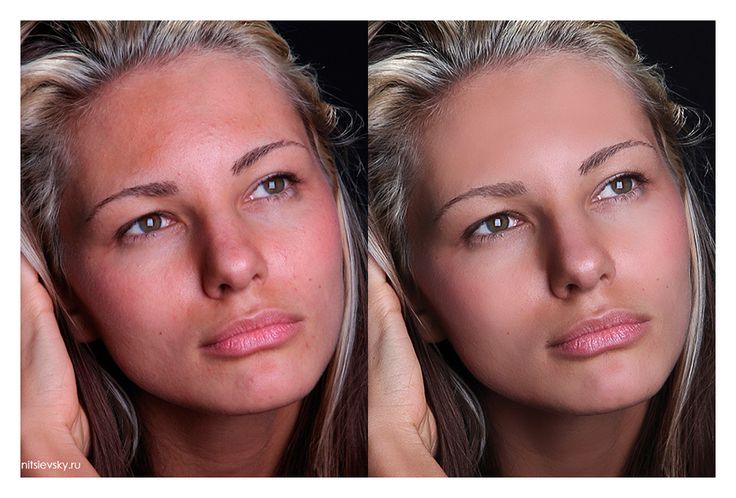 При высококачественной ретуши тела мы используем процесс ретуши кожи в фотошопе, который делает кожу идеальной. Кроме того, услуги по ретуши кожи эффективны на любых фотографиях тела, лица или модели. Ретушь кожи делает ваше изображение великолепным, так как кожа режима имеет правильный тон и текстуру. Тем не менее, рекомендуется избегать редактирования скинов в Интернете, так как это часто приводит к неточным результатам. И вместо этого выберите конкретного поставщика услуг, если вы работаете над профессиональным проектом.
При высококачественной ретуши тела мы используем процесс ретуши кожи в фотошопе, который делает кожу идеальной. Кроме того, услуги по ретуши кожи эффективны на любых фотографиях тела, лица или модели. Ретушь кожи делает ваше изображение великолепным, так как кожа режима имеет правильный тон и текстуру. Тем не менее, рекомендуется избегать редактирования скинов в Интернете, так как это часто приводит к неточным результатам. И вместо этого выберите конкретного поставщика услуг, если вы работаете над профессиональным проектом.
Ретушь снимков
В категории ретуши снимков мы ретушируем снимки, чтобы сделать их более профессиональными, чем раньше. Цифровая ретушь снимков всегда была полезна для улучшения эстетики. На данный момент выстрел в голову настолько важен, чтобы получить клиентов или прорваться на работу. Таким образом, профессиональная услуга по ретуши фотографий становится обязательной для любого профессионального проекта. С помощью процесса ретуши фотошопа вы можете осветить лицо и все изображение.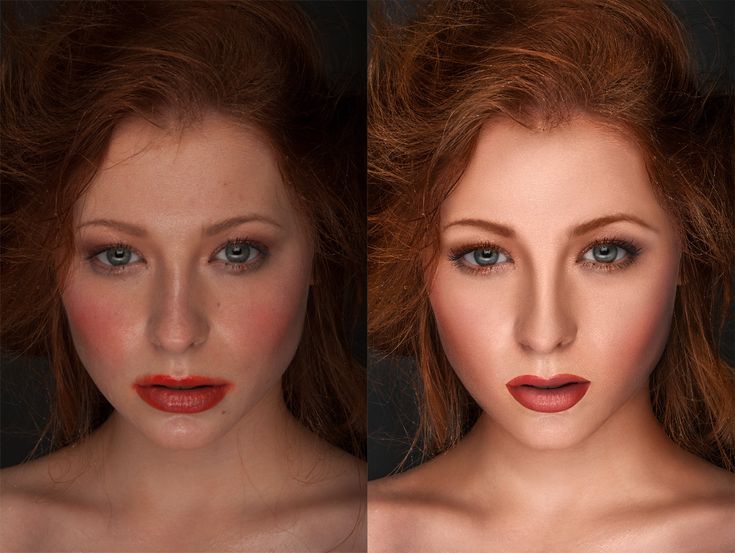 Это очень полезно как для фотографа, так и для клиента. Кроме того, фотографы Нью-Йорка, занимающиеся ретушью снимков головы, используют процесс редактирования фотографий в фотошопе. Это отличный способ избежать скучных изображений, которые могут помешать выстрелу в голову. Услуги по ретуши портретов гарантируют, что каждый ваш снимок будет выглядеть великолепно. Так что вам не придется слишком много думать о результате вашей фотосессии. Даже лос-анджелесские студии ретуши фотоснимков тоже.
Это очень полезно как для фотографа, так и для клиента. Кроме того, фотографы Нью-Йорка, занимающиеся ретушью снимков головы, используют процесс редактирования фотографий в фотошопе. Это отличный способ избежать скучных изображений, которые могут помешать выстрелу в голову. Услуги по ретуши портретов гарантируют, что каждый ваш снимок будет выглядеть великолепно. Так что вам не придется слишком много думать о результате вашей фотосессии. Даже лос-анджелесские студии ретуши фотоснимков тоже.
Обработка фотографий
Техника обработки фотографий — это работа творческих умов и опытных рук. Здесь одного лишь умения недостаточно, чтобы производить впечатляющие манипуляции с изображениями. Вы должны вообразить, спланировать, придумать историю и создать превосходный манипуляционный образ. Векторные пути позволяют вам выбирать каждый элемент вашего изображения и управлять им по отдельности. Вы можете создавать слои для каждого из элементов и называть их по своему усмотрению.
Свадебная ретушь
В следующей услуге свадебные фоторедакторы ретушируют, очищают и корректируют различные параметры свадебных фотографий. В результате изображения выглядят целостными и запоминающимися. Кроме того, вы можете воспользоваться услугами свадебного фотошопа, чтобы получить профессиональную ретушь на загруженных свадебных фотосессиях. Тем не менее, вы можете найти онлайн-редактор свадебных фотографий или обратиться к поставщику услуг, чтобы получить лучшие результаты. Вы также можете оценить цены на редактирование свадебных фотографий и их портфолио, чтобы быть в безопасности. Таким образом, свадебная ретушь необходима для того, чтобы сделать вашу свадебную фотогалерею яркой и сделать этот момент особенным.
Ретушь фотографий ювелирных изделий
При ретуши фотографий ювелирных изделий мы ретушируем украшения и камни, чтобы оживить их яркость. Во всех высококлассных проектах по ретуши ювелирных изделий каждый профессионал использует инструменты Photoshop. Это ускоряет ретушь ювелирных изделий и придает им максимальный блеск. Редакторы ювелирных украшений дополнительно усовершенствовали инструменты и функции, чтобы сделать украшения драгоценными на изображении. Как и в случае с другими категориями, если вы глубоко увлекаетесь фотографией ювелирных изделий, вам будет полезно воспользоваться услугами по ретуши фотографий ювелирных изделий. Любые сервисы, где существуют ретушеры ювелирных изделий, будут для вас чистым зеленым сигналом. Итак, выберите идеальный сервис, чтобы получить лучшие фотографии украшений для ваших проектов.
Это ускоряет ретушь ювелирных изделий и придает им максимальный блеск. Редакторы ювелирных украшений дополнительно усовершенствовали инструменты и функции, чтобы сделать украшения драгоценными на изображении. Как и в случае с другими категориями, если вы глубоко увлекаетесь фотографией ювелирных изделий, вам будет полезно воспользоваться услугами по ретуши фотографий ювелирных изделий. Любые сервисы, где существуют ретушеры ювелирных изделий, будут для вас чистым зеленым сигналом. Итак, выберите идеальный сервис, чтобы получить лучшие фотографии украшений для ваших проектов.
Удаление бликов в глазах
Блики в глазах — распространенная проблема на многих фотографиях. Даже на студийных снимках глазного яблока вы обнаружите значительное количество бликов. В следующих ретушерах ретушеры удаляют пятна в глазу, такие как вспышка камеры, свет из окна и другие. Кроме того, следующий сервис удаляет белые пятна на фотографиях, где вы видите белое пятно на глазных яблоках.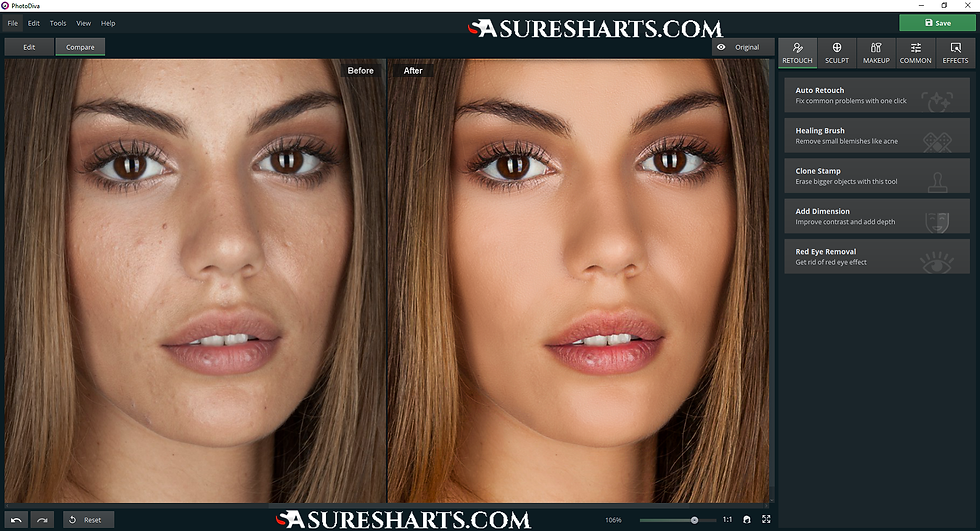 При правильном освещении белый круг в глазах становится наиболее заметным. Блики в глазах могут стать серьезным препятствием для ваших фотопроектов моделей. На профессиональных снимках в голову важнее убрать белую точку на зрачках. Чтобы сделать все фотографии с глазами лучше, вы должны отретушировать их. Вы можете перечислить онлайн-сервисы по устранению эффекта красных глаз, где вы получаете услуги ручной работы. И большинство из них стараются избегать раздутых автоматизированных инструментов, поскольку они ухудшают качество изображения.
При правильном освещении белый круг в глазах становится наиболее заметным. Блики в глазах могут стать серьезным препятствием для ваших фотопроектов моделей. На профессиональных снимках в голову важнее убрать белую точку на зрачках. Чтобы сделать все фотографии с глазами лучше, вы должны отретушировать их. Вы можете перечислить онлайн-сервисы по устранению эффекта красных глаз, где вы получаете услуги ручной работы. И большинство из них стараются избегать раздутых автоматизированных инструментов, поскольку они ухудшают качество изображения.
Снятие брекетов
Снятие брекетов необходимо для того, чтобы ваша фотография выглядела профессионально. Что ж, вместо того, чтобы удалять клей с брекетов, вам следует использовать Photoshop. Он содержит удивительный процесс удаления брекетов, где вы можете редактировать его на фото. Если вы хотите экстренно удалить брекеты с фотографий, воспользуйтесь услугами лучшего поставщика услуг по ретуши фотографий прямо сейчас. Наряду с брекетами исчезнут и пятна от удаления, поскольку в фотосессии есть волшебный набор инструментов, которые очищают зубы ваших моделей и заставляют их смотреть куда угодно. Даже если у вашей модели желтоватые зубы, вы тоже можете спросить об этом. Но в этих случаях стоимость снятия брекетов может быть немного увеличена.
Даже если у вашей модели желтоватые зубы, вы тоже можете спросить об этом. Но в этих случаях стоимость снятия брекетов может быть немного увеличена.
Ретушь кожи в Photoshop
Категория ретуши кожи и тела в Photoshop предлагает вам сгладить и очистить цвет и текстуру кожи. Используя редактор гладкой кожи Photoshop, ваше изображение будет выглядеть полированным с более гладким тоном кожи. Поэтому ретушь кожи в фотошопе так популярна среди боди-фотографов и тех, кто снимает моделей. С ретушью кожи вы можете удалить все проблемы и отвлекающие факторы на лице вашей модели. Таким образом, ваша модель будет выглядеть чистой, а фотография получится четкой. Более того, в процессе ретуши кожи кожа вашего режима будет тщательно отполирована. И ретушеры попытались свести к минимуму любое несовершенство, используя различные инструменты фотошопа для ретуши тела.
Как ретушировать фотографии в Photoshop
Если вы хотите ретушировать фотографии в Photoshop, у вас есть множество вариантов, ожидающих своей очереди. Каждый из инструментов имеет определенную функцию для ретуширования фотографий. Таким образом, вы должны ознакомиться с ними, если хотите использовать эти инструменты в нужных картинках. Следует помнить еще один факт: не каждый инструмент полезен для ретуширования изображений в Photoshop. При правильном использовании этих инструментов вы можете получить идеальное изображение. Они несложны, и их функции легко запомнить по названиям. Независимо от того, ретушируете ли вы портреты или другие форматы, они работают лучше всех инструментов Photoshop.
Каждый из инструментов имеет определенную функцию для ретуширования фотографий. Таким образом, вы должны ознакомиться с ними, если хотите использовать эти инструменты в нужных картинках. Следует помнить еще один факт: не каждый инструмент полезен для ретуширования изображений в Photoshop. При правильном использовании этих инструментов вы можете получить идеальное изображение. Они несложны, и их функции легко запомнить по названиям. Независимо от того, ретушируете ли вы портреты или другие форматы, они работают лучше всех инструментов Photoshop.
Инструмент «Точечная восстанавливающая кисть»
Инструмент «Точечная восстанавливающая кисть» всегда лучше всего работает в процессе ретуширования кожи в Photoshop. Это позволяет вам скрыть темные пятна с кожи ваших фотомоделей. Этот инструмент также популярен в высококачественной ретуши. Если вы хотите узнать ярлык инструмента, то это «W» для платформ Windows и Mac.
Инструмент «Восстанавливающая кисть»
Инструмент «Восстанавливающая кисть» — еще один инструмент, похожий на инструменты точечного восстановления. С помощью следующего варианта вы можете исправить небольшие участки несовершенства кожи. Вы можете использовать его для редактирования гламурной фотографии, чтобы получить лучшие результаты. Если вы хотите сразу же получить доступ к инструменту «Восстанавливающая кисть», нажмите «J».
С помощью следующего варианта вы можете исправить небольшие участки несовершенства кожи. Вы можете использовать его для редактирования гламурной фотографии, чтобы получить лучшие результаты. Если вы хотите сразу же получить доступ к инструменту «Восстанавливающая кисть», нажмите «J».
Инструмент «Заплатка» в Photoshop
Следующим эффективным инструментом в Photoshop является инструмент «Заплатка». Чтобы узнать об инструменте «Заплатка», откройте панель инструментов «Восстанавливающая кисть» справа. Инструмент «Заплатка» позволяет выделить область, нарисовав круглую форму с помощью мыши. Afterworlds, вы можете щелкнуть и перетащить выбранную область из другой части изображения в другую часть, чтобы смешать выбранную область.
Инструмент для устранения эффекта красных глаз в Photoshop
Ниже на панели инструментов «Восстанавливающая кисть» вы можете найти инструмент для устранения эффекта красных глаз. Используя следующий инструмент, вы можете удалить инструмент красных глаз с глазного яблока.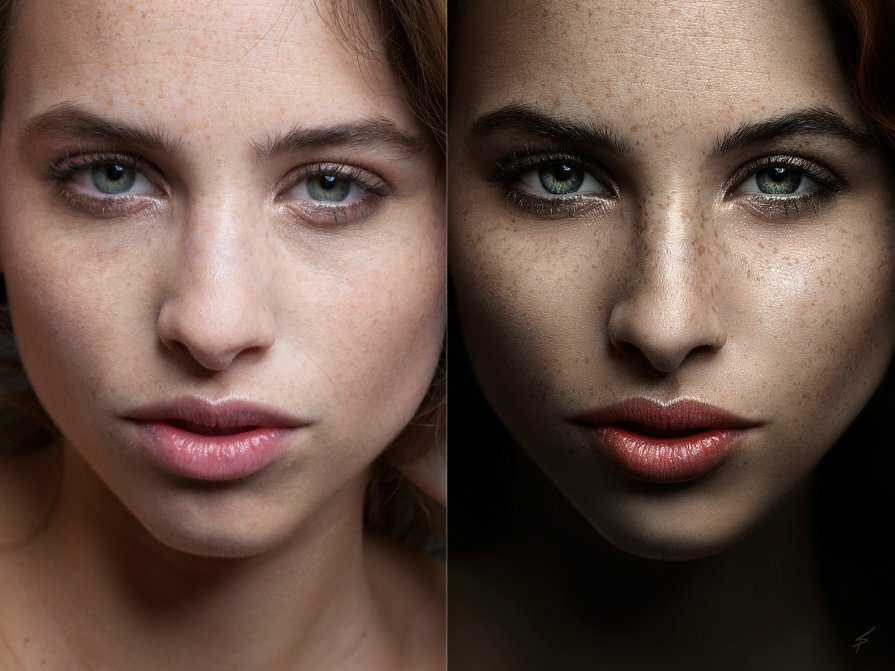 Вы также можете использовать его, чтобы исправить белое пятно на глазном яблоке. Это отличный инструмент, который позволяет решить проблему красных глаз одним щелчком мыши. Или вы можете немного настроить, прежде чем нажимать на красное пятно.
Вы также можете использовать его, чтобы исправить белое пятно на глазном яблоке. Это отличный инструмент, который позволяет решить проблему красных глаз одним щелчком мыши. Или вы можете немного настроить, прежде чем нажимать на красное пятно.
Инструмент «Штамп-клон»
Вы можете нажать клавишу «S», чтобы вызвать инструмент «Штамп-клон». Используя инструмент «Штамп-клон», сначала можно выбрать область образца. Затем закрасить область образца на других частях изображения.
Зачем вам нанимать профессионального ретушера Photoshop?
Вы должны нанять профессионала ретушер фотосессии, потому что это дает вам наилучшее редактирование.Более того, у них будет опыт работы с вашими профессиональными фотопроектами.Таким образом, эти ретушеры могут выполнять ретушь ювелирных изделий для цифровой ретуши выстрелов в голову и другие.Так что лучше пойти с профессиональный ретушер. Это чище; изучение методов записи Photoshop занимает много лет, чтобы овладеть ими. Поэтому, если вы не выберете профессиональных ретушеров, они могут ретушировать изображения с наибольшим совершенством. Эти ретушеры могут сделать это быстро, и в то же время весь процесс будет бесшовным.
Поэтому, если вы не выберете профессиональных ретушеров, они могут ретушировать изображения с наибольшим совершенством. Эти ретушеры могут сделать это быстро, и в то же время весь процесс будет бесшовным.
Качественная ретушь
Первое и главное преимущество, которое вы получаете, это качественная ретушь фотографий. Опыт будет иметь значение между любителями и профессиональными ретушёрами фотографий. Поскольку ретушер делает изображения качественно, это привлечет много внимания. Это было бы полезно для вашего фотобизнеса, так как вы можете испытать высококачественную ретушь. Поскольку высококачественная ретушь придает изображению естественный вид, этого трудно достичь начинающим ретушерам.
Демонстрация вашего идеального изображения публике
Наем профессионального ретушера поможет вам получить максимум от каждой фотосессии. У вас не будет никаких шансов получить недостатки в вашем портфолио. Таким образом, зрители и клиенты смогут увидеть лучшие моменты вашей фотосессии. Это улучшит впечатление от вашего портфолио среди всех. Это привлечет много клиентов к вашим услугам. Никто не устоит перед тем, чтобы не попасть к вам в фотоуслуги. В какой-то момент вашего портфолио будет достаточно для удобства любых клиентов из дикой природы.
Это улучшит впечатление от вашего портфолио среди всех. Это привлечет много клиентов к вашим услугам. Никто не устоит перед тем, чтобы не попасть к вам в фотоуслуги. В какой-то момент вашего портфолио будет достаточно для удобства любых клиентов из дикой природы.
Экономия времени и денег
Экономия времени и денег — это лучшая выгода, о которой вы только могли подумать. Если вы хотите погрузиться в технический мир редактирования фотографий, это займет несколько часов. Лучше нанять профессиональных фоторедакторов, которые знают, как это сделать эффективно. Плюс доставка вовремя. При выборе фоторетушеров-любителей ретушь в фотошопе может стоить дороже. Потому что они недостаточно завершили ретушь, что привело к плохим отзывам. С другой стороны, они с большей вероятностью также предоставят вам поздний оборот.
Кто самый дешевый ретушер Photoshop?
Как недорого ретушировать изображения? В следующем разделе мы собираемся показать вам путь и сравнить каждый из них.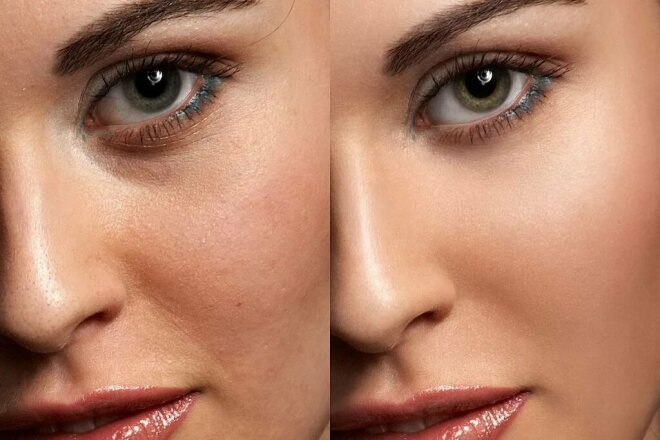 С самым дешевым сервисом ретуширования Photoshop вы получите лучшее, но потратите небольшую сумму. Это лучший вариант для любого повседневного фотографа для своих проектов. Когда вы получите доступ к более дешевому и качественному партнеру по ретушированию фотографий, ваш проект получит импульс. Кроме того, вы можете сделать оптовые заказы, так как ценовой диапазон доступен. Итак, давайте рассмотрим эти варианты и выясним, какой из них самый дешевый и почему.
С самым дешевым сервисом ретуширования Photoshop вы получите лучшее, но потратите небольшую сумму. Это лучший вариант для любого повседневного фотографа для своих проектов. Когда вы получите доступ к более дешевому и качественному партнеру по ретушированию фотографий, ваш проект получит импульс. Кроме того, вы можете сделать оптовые заказы, так как ценовой диапазон доступен. Итак, давайте рассмотрим эти варианты и выясним, какой из них самый дешевый и почему.
Fiverr (за высокую плату нужно платить дополнительно)
Fiverr — это платформа, на которой можно редактировать и ретушировать фотографии. Но для этого нужен интенсивный поиск нужных людей. После того, как вы закончите перечисление их профилей, общение с ними станет еще одним процессом. После всего этого Fiverr предлагает вам сложные и дорогие пакеты. У каждого из продавцов своя упаковка. Таким образом, это стоило намного больше, чем первоначальная оценка. Более того, у них есть расширения, где вы можете стоить больше, чем вы ожидаете. Это может показаться доступным, но вам нужно платить дополнительно.
Это может показаться доступным, но вам нужно платить дополнительно.
PeoplePerHour (за высокую плату необходимо платить дополнительно)
Следующая платформа — PeoplePerHour. Это платформа для фрилансеров, где вам нужно создавать краткие описания ваших проектов по ретуши фотографий и составлять список кандидатов. Таким образом, это также стоит много. Потому что большинство участников торгов имеют средний набор навыков. Даже если мало кто имеет высокую квалификацию, вам нужно потратить больше, чтобы получить качественный результат. Наряду со стоимостью проекта, сама платформа с каждой транзакцией снимает приличную сумму. Со временем это складывается много, и вам нужно платить дополнительную плату.
Upwork (за высокую плату нужно платить дополнительно)
Upwork — это платформа, на которой вы можете найти услуги по ретуши фотографий для своих проектов. Но это одна из самых премиальных платформ, где вам нужно много потратить, чтобы получить достойный результат. Каждый из проектов стоит очень дорого с сокращением заработной платы Upwork. Более того, поскольку вам нужно нести дополнительные расходы, общие затраты начинают расти. Поначалу это может показаться устойчивым, но со временем это может привести к неподъемным расценкам на ретушь каждой фотографии.
Каждый из проектов стоит очень дорого с сокращением заработной платы Upwork. Более того, поскольку вам нужно нести дополнительные расходы, общие затраты начинают расти. Поначалу это может показаться устойчивым, но со временем это может привести к неподъемным расценкам на ретушь каждой фотографии.
Edit Picture Online (Дешевое и лучшее качество)
С помощью Edit Picture Online вы можете получить самую низкую цену за ретуширование изображений. Будь то ретушь портретов или сложные задачи, такие как ретушь ювелирных изделий, цена всегда доступна. С нами вы можете заняться массовыми и долгосрочными проектами по ретуши фотографий. Между тем, на нашем пакете проколов вы не найдете никакой дополнительной оплаты, как на других платформах. Кроме того, каждый из ваших редакторов является профессионалом в своем ретушировании. А так же учитываем скидки на количество файлов ваших проектов
Ретушь в Edit Picture Online
Если вы хотите получить лучший результат в своей фотосессии, вы должны отретушировать в Edit Picture Online. Это надежная и качественная платформа для получения изображений с улучшенной ретушью. Мы ретушируем весь спектр фотографий, от портретной до гламурной ретуши. Мы соблюдаем строгие сроки, которые помогут вам в ваших профессиональных фотопроектах. Кроме того, наше портфолио по ретуши полно высококачественной ретуши. Наша ретушь выполняется на месте и позволяет вам получить наилучшую возможную ретушь для каждого изображения. Даже у нас есть процесс проверки качества, когда мы обнаруживаем любые отретушированные изображения на наличие ошибок. Проще говоря, это отличная платформа для ретуши ваших фотографий.
Это надежная и качественная платформа для получения изображений с улучшенной ретушью. Мы ретушируем весь спектр фотографий, от портретной до гламурной ретуши. Мы соблюдаем строгие сроки, которые помогут вам в ваших профессиональных фотопроектах. Кроме того, наше портфолио по ретуши полно высококачественной ретуши. Наша ретушь выполняется на месте и позволяет вам получить наилучшую возможную ретушь для каждого изображения. Даже у нас есть процесс проверки качества, когда мы обнаруживаем любые отретушированные изображения на наличие ошибок. Проще говоря, это отличная платформа для ретуши ваших фотографий.
Получение качественной ретуши для вашего фотобизнеса практически необходимо. Потому что без надлежащей ретуши ваши фотографии будут выглядеть скучно и сыро. Таким образом, в настоящее время клиенты хотят, чтобы их фотографии выглядели яркими и безошибочными. Итак, вы должны найти лучшего компаньона для процесса ретуши фотографий. Качественная ретушь приведет вас к большему успеху в вашей карьере фотографа. У него есть много преимуществ, на которые можно рассчитывать. Вот почему вы должны познакомиться с ретушью фотографий. Если вы не знаете, как ретушировать изображения, обратитесь к поставщику услуг по ретушированию фотографий. Это было бы устойчивым для вас как в краткосрочной, так и в долгосрочной перспективе.
У него есть много преимуществ, на которые можно рассчитывать. Вот почему вы должны познакомиться с ретушью фотографий. Если вы не знаете, как ретушировать изображения, обратитесь к поставщику услуг по ретушированию фотографий. Это было бы устойчивым для вас как в краткосрочной, так и в долгосрочной перспективе.
Образцы работ
В чем наша специализация?
Вы можете использовать удобное программное обеспечение для загрузки и скачивания изображений, создав учетную запись. Вы можете получить статус текущих заказов и скачать оплаченные и неоплаченные счета. Мы предоставляем 15 дней бесплатного резервного копирования файлов.
Удобное приложение
Простая сортировка
Простая загрузка
15 дней резервного копирования
Уведомление по электронной почте
Статус действующего заказа
Создать учетную запись
Все решения для редактирования фотографий
Работайте без проблем с нашей службой редактирования изображений и ретуши фотографий.
10 фотографий обработаны бесплатно
Ваш браузер не поддерживает тег видео.
Ответ: Ретушь фотографий — одна из лучших услуг, в которой мы гарантируем, что на вашей фотографии не будет дефектов. Тем самым мы убираем с фотографий все недостатки, такие как царапины, пятна, вмятины с изображения и делаем его совершенно безупречным и выдающимся.
Ответ: В основном профессиональные фотографы, владельцы предприятий электронной коммерции, модельные агентства, журнальные компании, которым необходимо представить свои изображения своим клиентам и которым нужны эти фотографии, чтобы привлечь внимание в рекламных целях, им очень нужна эта услуга. Зная, чего хотят наши клиенты, и наша выдающаяся команда ретуши опытна и квалифицирована. Для этого мы считаем себя лучшим поставщиком
Ответ: Ретушь фотографий помогает фотографу скрыть все дефекты кожи, лица и тела модели. Такой дефект: меньшее количество изображений помогает увеличить вовлеченность
Ответ: Мы оказываем все виды услуг по ретуши изображений. В основном это ретушь продуктов электронной коммерции, высококачественная ретушь кожи, ретушь тела, ретушь модных фотографий и многое другое.
В основном это ретушь продуктов электронной коммерции, высококачественная ретушь кожи, ретушь тела, ретушь модных фотографий и многое другое.
Онлайн-курс «Профессиональная ретушь портретов в Photoshop» (Робсон Батиста) Португальский с английскими субтитрами
- 97% положительных отзывов (101)
- 3888 студентов
- 35 уроков (7ч 24м)
- 5 курсов
- 22 загрузки (16 файлов)
- Онлайн и в своем собственном темпе
- Доступно в приложении
- Аудио: португальский
- Португальский, испанский, английский, немецкий, французский, итальянский, польский, нидерландский
- Уровень: Начинающий
- Неограниченный доступ навсегда
Основы домашней жизни · 5 курсов включены
Adobe Photoshop является отраслевым стандартом для редактирования изображений и идеально подходит для всех, кто хочет оптимизировать свой рабочий процесс и удовлетворить потребности своих клиентов.
Овладейте искусством цифровой ретуши в Photoshop с этим курсом из 5 основ Domestika. Присоединяйтесь к дизайнеру и эксперту по редактированию фотографий Робсону Батисте и узнайте, как редактировать портреты для получения изображений профессионального качества.
На первом курсе ознакомьтесь с процессом ретуши фотографий в Adobe Photoshop. Изучите интерфейс программы и узнайте, как настроить параметры, сочетания клавиш и цветовые профили. Затем узнайте, как использовать Adobe Camera Raw для обработки исходных файлов и настройки цветов.
На втором курсе изучите основные инструменты выделения и ретуши в Photoshop. Узнайте о важности неразрушающего редактирования, о том, как выявлять дефекты на изображениях и как работать с инструментами «Штамп», «Кисть» и «Наплыв».
Третий курс посвящен передовым методам ретуши кожи. Узнайте, как осветлить и затемнить, а также использовать инструменты частотного разделения и инвертированных верхних частот.
На четвертом курсе погрузитесь в мир градиентов. Изучите теорию цвета, создайте слои и маски и узнайте, как использовать специальные инструменты для настройки цвета и тона кожи.
Изучите теорию цвета, создайте слои и маски и узнайте, как использовать специальные инструменты для настройки цвета и тона кожи.
В пятом и последнем курсе Робсон дает несколько советов о том, как придать вашему изображению профессиональный вид. Узнайте, как повысить резкость, сфокусироваться и добавить зернистость фотопленки к портрету. Затем изучите различные форматы файлов и определите, какой из них лучше всего подходит в зависимости от типа проекта, над которым вы работаете. Чтобы связать все это воедино, узнайте, как автоматизировать определенные действия, чтобы ускорить процесс редактирования и оптимизировать рабочий процесс.
Технические требования
- ⦁ Компьютер с ОС Windows 10 или macOS 10.12 Sierra (или более поздней версии). ⦁ Adobe Photoshop CC (можно купить лицензию или загрузить 7-дневную пробную версию с сайта Adobe). ⦁ Знание Adobe Photoshop CC.
Отзывы
Робсон Батиста имеет более чем 20-летний профессиональный опыт работы фоторедактором и работал над рядом проектов для фотостудий, каталогов и модных кампаний.
Многолетний опыт цифровой ретуши в Photoshop позволил ему изучить новые формы самовыражения и разработать оптимизированный рабочий процесс. Он создавал проекты для крупных бразильских брендов и делится своим опытом с профессиональными фотографами и ретушёрами на своих курсах.
Содержание
Курс 1: Первые шаги
Курс 2: Инструменты выделения и ретуши
Курс 3: Расширенные методы ретуши кожи
Курс 4: Настройка цвета
Курс 5: Заключительные шаги
Посмотреть содержание 5 курсов
О Основах Домастики
Domestika Basics — это серия курсов, направленных на обучение наиболее часто используемому программному обеспечению творческими профессионалами во всем мире.
Контент был тщательно отобран и предназначен как для студентов, осваивающих новую творческую область, так и для более опытных профессионалов, которые хотят отточить свои навыки.
Учитесь у лучших преподавателей Domestika с помощью практических уроков, множества ресурсов и возрастающей сложности, которые позволят вам увидеть результаты с первого дня.
